Esta es la Parte 1 de una guía de dos partes sobre cómo usar el Prometeo.
Antes de intentar esta guía, todos deben leer el artículo introductorio, . Esto explicará si las guías se aplican a usted y, en caso afirmativo, cuáles debe seguir, además de asegurarse de que cumple con los requisitos para que funcionen.
Si usted tiene actualmente una fuga y desea pasar a un firmware diferente con el método nonceEnabler de Prometheus’ , debe seguir las Partes 1 y 2 de la guía.
Si actualmente no tiene ninguna fuga, y quiere pasar a un firmware diferente con el método de colisión nonce de Prometheus’ , omita la Parte 1 y haga solamente .
Antes de empezar a seguir las instrucciones, lea la guía completa (Partes 1 y) una vez, y observe los tihmstar’s que visualmente. Esto ahorrará tiempo y errores a largo plazo. Asegúrese de tener todos los archivos necesarios listos antes de empezar. Éstos se enumeran en el artículo introductorio. Esté preparado para continuar directamente de la Parte 1 a la Parte 2 de la guía. Tenga ambos abiertos y deje suficiente tiempo para seguirlos uno después del otro.
Esta guía utiliza una actualización de iOS 9.3.3 a iOS 10.2 como ejemplo, pero puede utilizarse para moverse entre cualquier firmware en principio , si y sólo si cumple los requisitos . Si utiliza esta guía para desplazarse entre diferentes firmwares, simplemente sustituya cualquier mención de iOS 10.2 por el firmware de destino que desee, y las menciones de iOS 10.2.1 por un firmware firmado actualmente. Algunos ejemplos de otras posibles restauraciones de Prometeo serían iOS 10.2> iOS 10.2, iOS 10.3 b1> iOS 10.2, e iOS 9.1> iOS 10.2.
Instrucciones
Tabla y sumario del artículo
0) Asegúrese de que su dispositivo tiene una fuga con tfp0 y que está activo. Si en iOS 9.3.3, eso significa volver a romper la cárcel con . Los usuarios de firmwares más antiguos deben comprobar que su jailbreak tiene tfp0, y posiblemente instalar un parche ellos mismos si no lo tiene.
1) Cree una carpeta en su Escritorio y nómbrela nonceenabler.
2) , y colóquelo en la carpeta de su escritorio.
3) Copie el .shsh2 blob del firmware al que desea moverlo, y péguelo también en la carpeta de su escritorio.
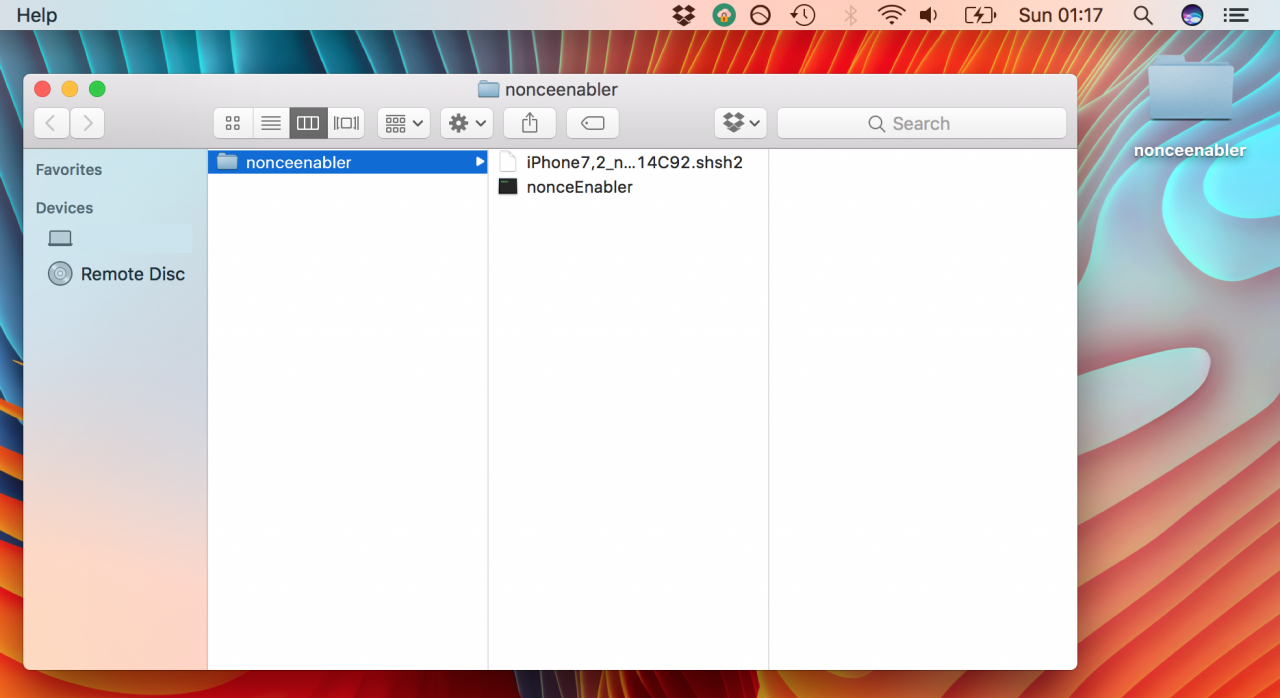
4) Anota el generador de tu.shsh2 blob.
a) Si tu nota fue guardada sin un nonce específico, el generador se puede encontrar dentro de tu archivo de notas:
Para obtenerlo, cambia el nombre de tu blob de .shsh2 a .plist . Luego abra su archivo .plist en un editor de texto/plista de su elección (Yo uso TextEdit o ). Desplácese hasta la parte inferior del archivo y encuentre el campo generador . Copie el valor del generador y péguelo en algún lugar seguro para más tarde. Después, cambie el nombre de su archivo.plist a .shsh2.
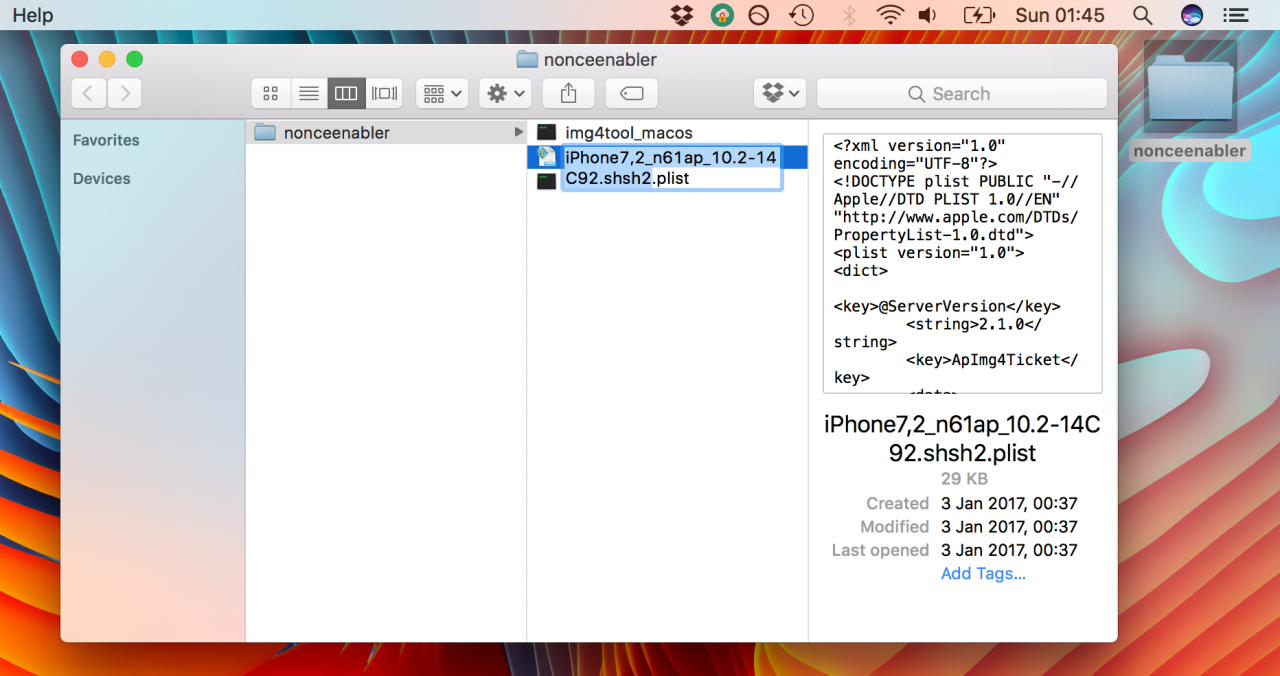
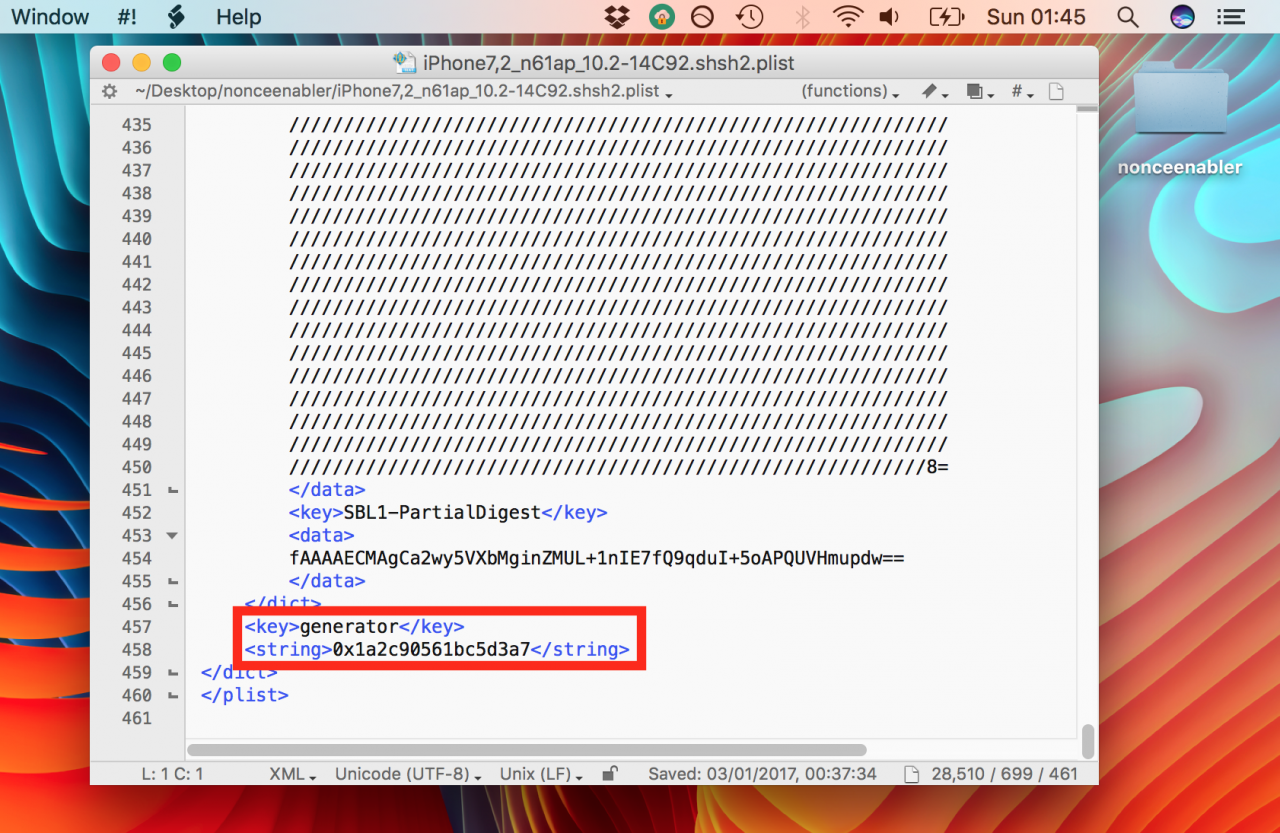
Si tu nota no tiene ningún campo generador, es posible que la hayas guardado con un nonce específico, así que intenta Paso 4) b) .
b) Si tu nota fue guardada con uno de los cinco nonces específicos que tihmstar proporcionó en su blog:
En este caso, tihmstar ha proporcionado los generadores en la etiqueta
5) Abra la aplicación Terminal desde /Aplicaciones/Utilidades, o a través de Spotlight.
6) Conecte el dispositivo al equipo.
7) SSH en su dispositivo escribiendo:
ssh root@YOUR_DEVICE_IP_ADDRESS_HERE
Reemplace YOUR_DEVICE_IP_ADDRESS_HERE con la dirección IP de su dispositivo iOS.
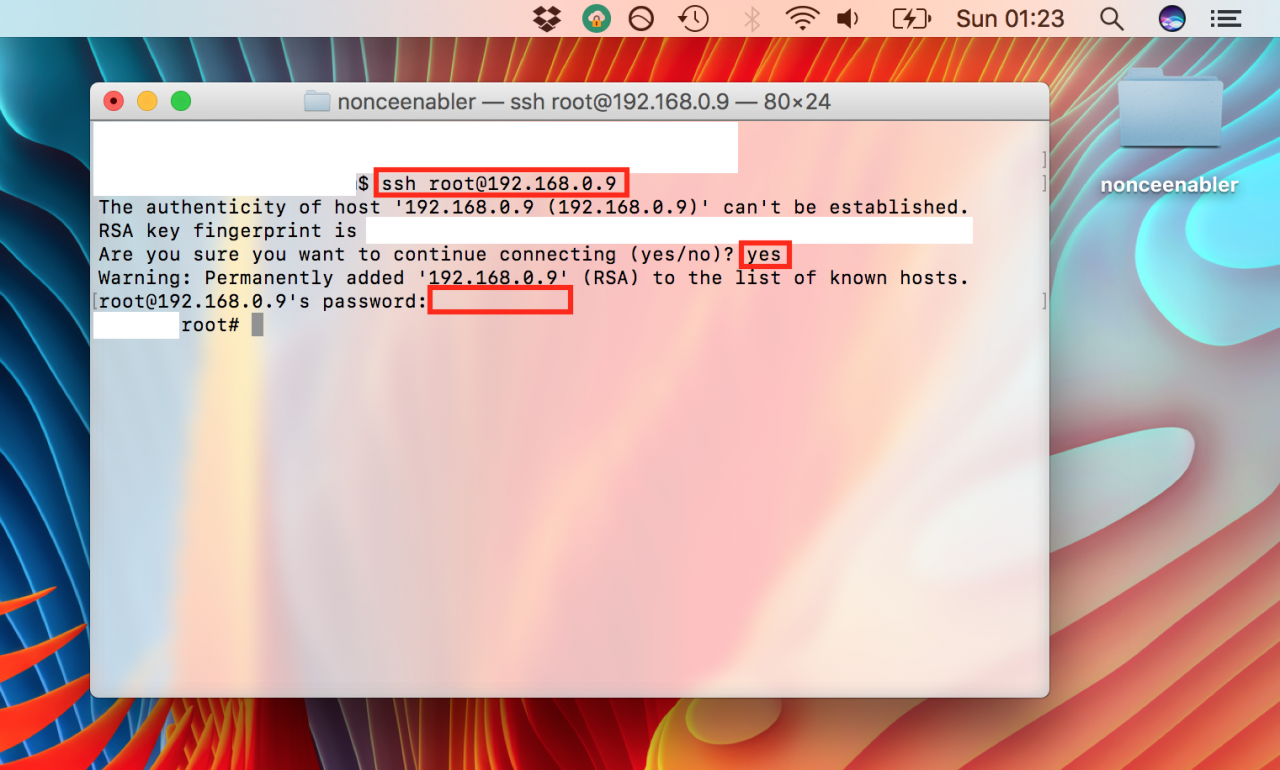
Si no sabe cómo introducir SSH en su dispositivo, o no sabe su dirección IP, siga
8) Introduzca la contraseña de root de su dispositivo si se le solicita. Por defecto, la contraseña es alpine , pero si has seguido mi guía SSH enlazada arriba deberías haberla cambiado , así que deberías introducir tu nueva contraseña en su lugar.
9) Una vez que el dispositivo esté conectado a través de SSH, deje la ventana Terminal con SSH abierta y en funcionamiento , y minimícela.
10) Abrir un segundo Ventana Terminal.
11) En el prompt de la Terminal, escriba cd , y arrastre la carpeta nonceenabler desde su escritorio a la ventana Terminal, y presione Enter .
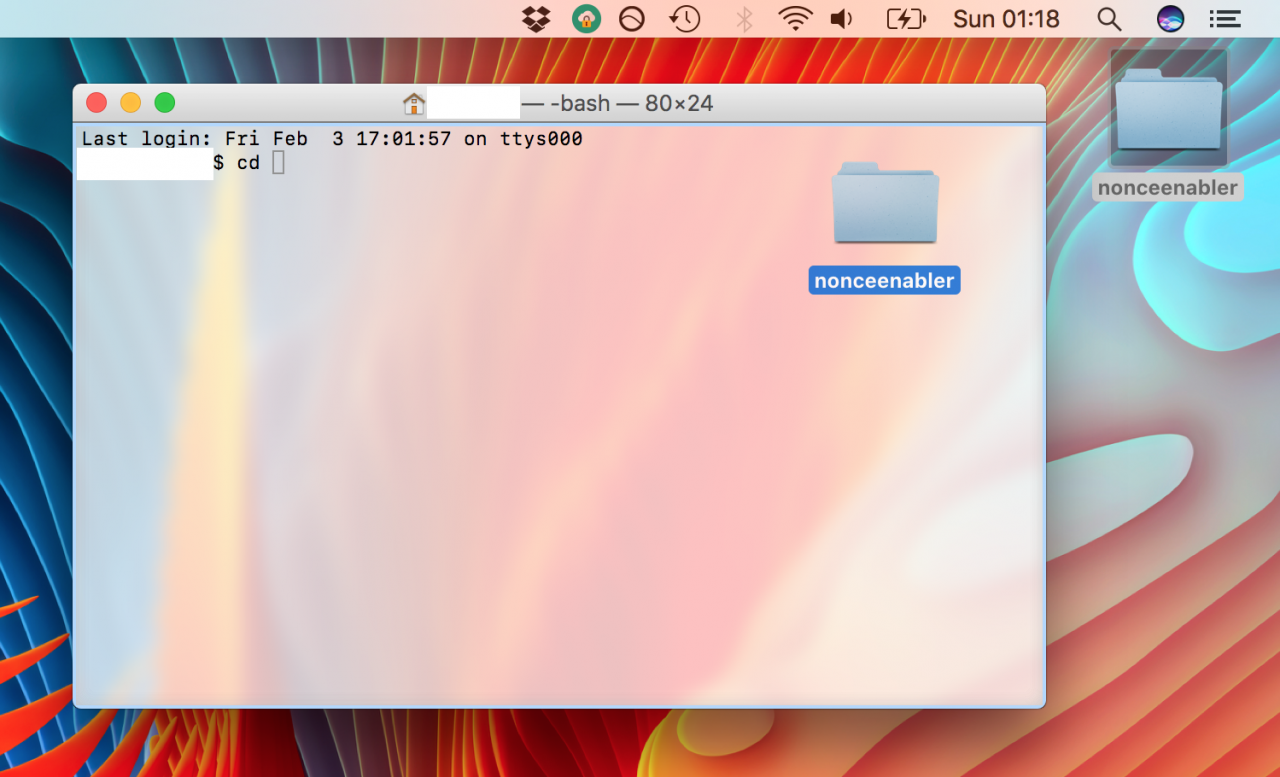
12) Ahora escriba:
scp nonceEnabler root@YOUR_DEVICE_IP_ADDRESS_HERE:
Reemplace YOUR_DEVICE_IP_ADDRESS_HERE con la dirección IP de su dispositivo, que utilizó para conectarse a él en el paso 6. Por favor recuerde los dos puntos al final de la dirección IP de su dispositivo.
13) La terminal debe mostrar el archivo nonceEnabler que se está transfiriendo al dispositivo.
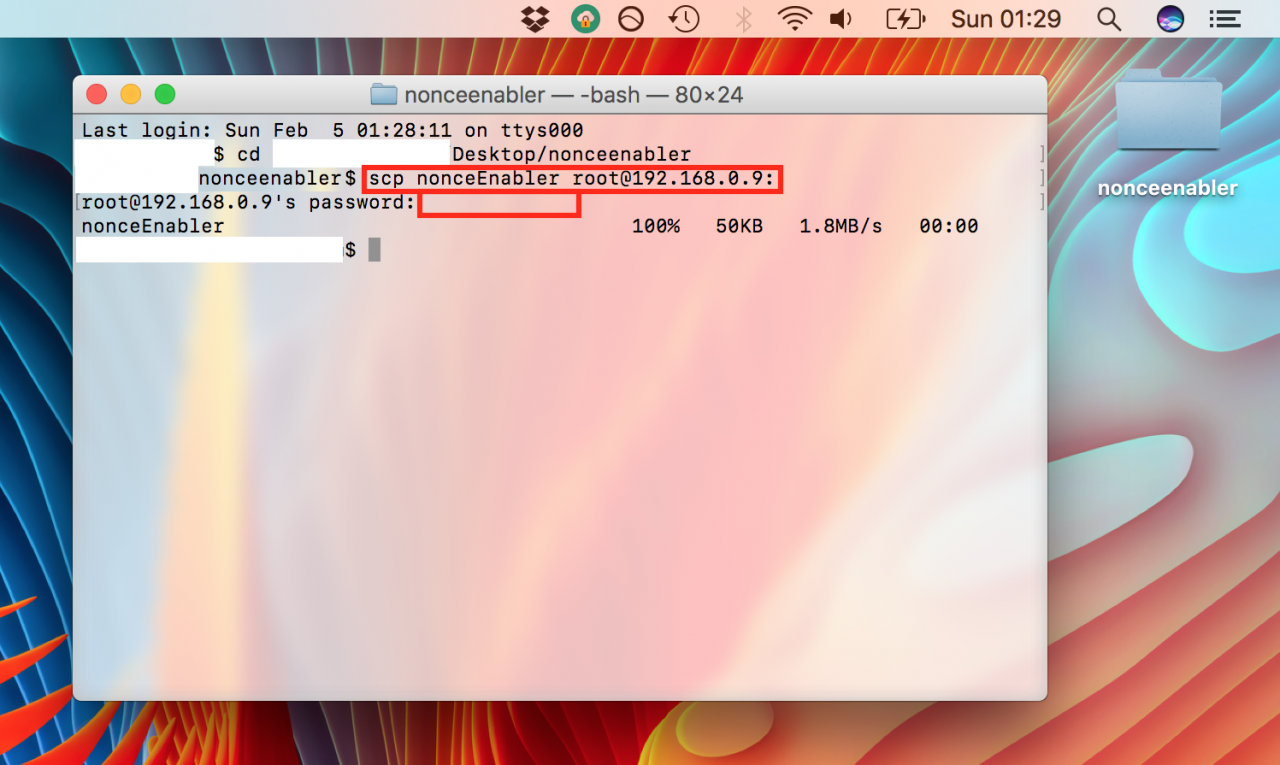
14) Introduzca la contraseña de root de su dispositivo si se le solicita. Por defecto, la contraseña es alpine , pero si ha seguido la guía enlazada en Paso 6 usted debería haberla cambiado , y así debería introducir su nueva contraseña.
15) Ahora vuelva a la ventana Terminal SSH abierta, que minimizó en Paso 8 . El símbolo del sistema debería ser root# .
16) En el prompt introduzca el siguiente comando, para ejecutar nonceEnabler:
./nonceEnabler
17) Ahora debería ver la salida como nonceEnabler intenta parchear el núcleo. Si no se completa rápidamente, con sólo una línea de «bytes de parcheo en…», es probable que no haya funcionado. Si aparecen muchas líneas de parcheo, intente reiniciar el dispositivo y siga los pasos 4-15 de nuevo hasta que funcione. (Recuerde volver a romper la jaula después de reiniciar si está en una fuga semi-voluntaria, y utilice un método con tfp0 activado).
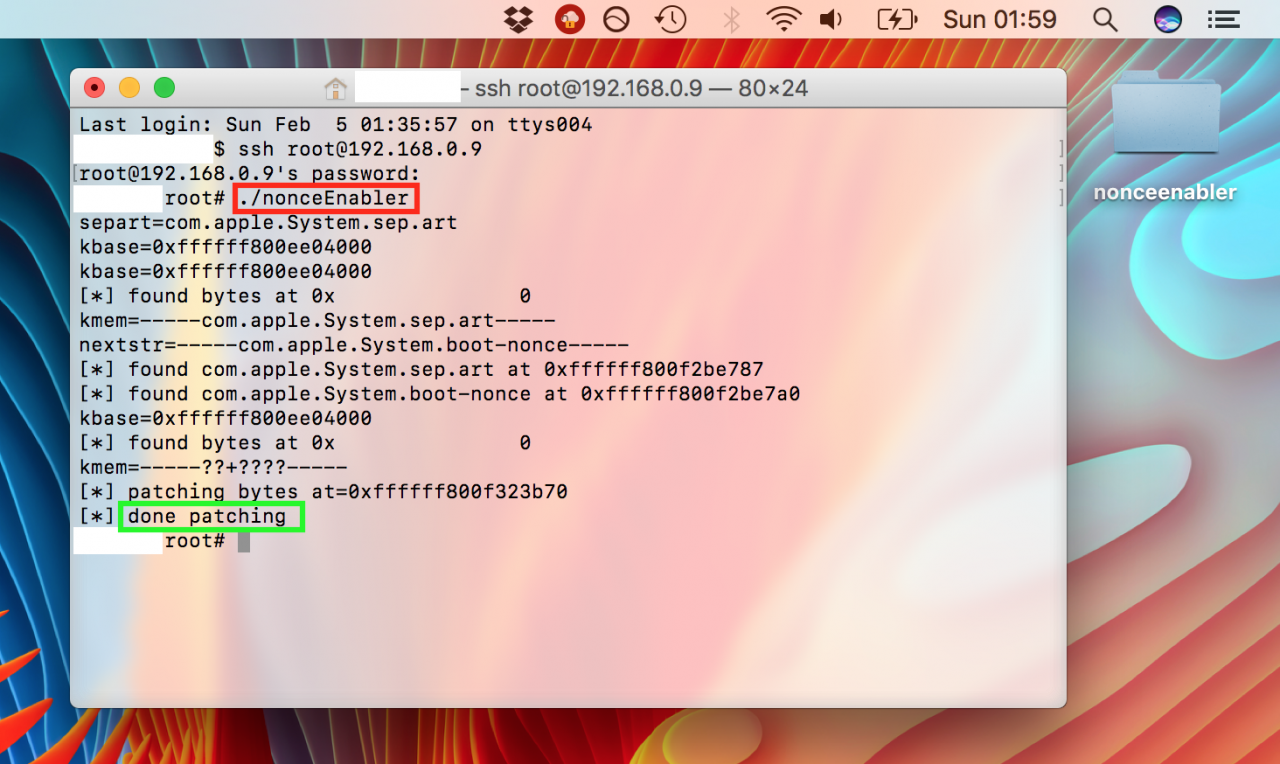
18) Una vez que la salida de Paso 16 lee «done patching» sin haber impreso demasiadas líneas de bytes, y sin colapsar, proceda a Paso 19.
19) En el prompt, escriba:
nvram com.apple.System.boot-nonce=YOUR_GENERATOR
Reemplace YOUR_GENERATOR con el generador de su propio archivo.shsh2, que usted anotó en Paso 4 .
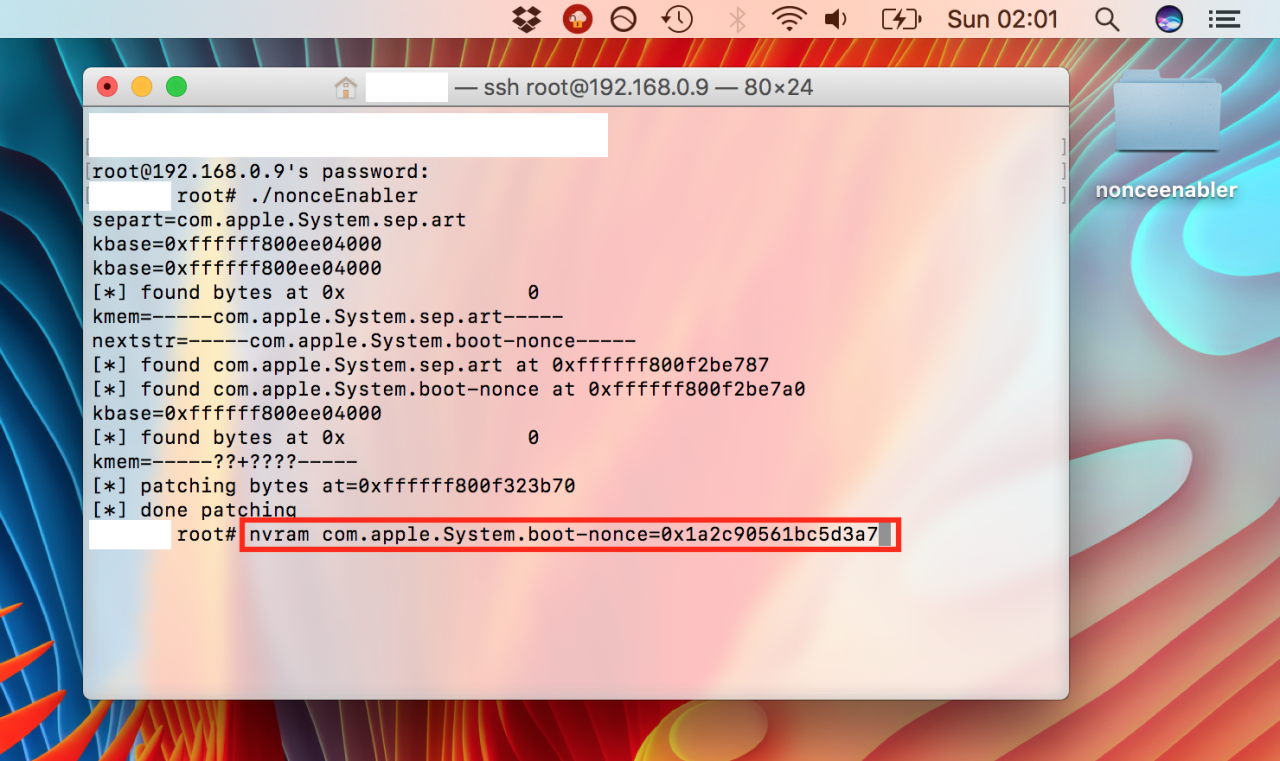
20) Esto debería poner el generador en nvram para que cuando reiniciemos, el dispositivo genere la unidad correspondiente. Entonces podemos usar nuestra nota guardada, porque el nonce guardado en ella coincidirá con el nonce del dispositivo. Para comprobar que el generador está guardado correctamente en nvram, escriba el siguiente comando en la línea de comandos de la terminal:
nvram -p
El terminal imprimirá todos los comandos de arranque de su dispositivo. Asegúrese de que puede ver com.apple.System.boot-nonce en la lista, y que tiene su conjunto de valores generador .
21) Ahora escriba el siguiente comando en Terminal:
nvram auto-boot=false
Puede comprobar que este valor está configurado correctamente de la misma forma que en el paso anterior, con nvram -p . Busque la bandera auto-boot que desea listar, con el valor false .
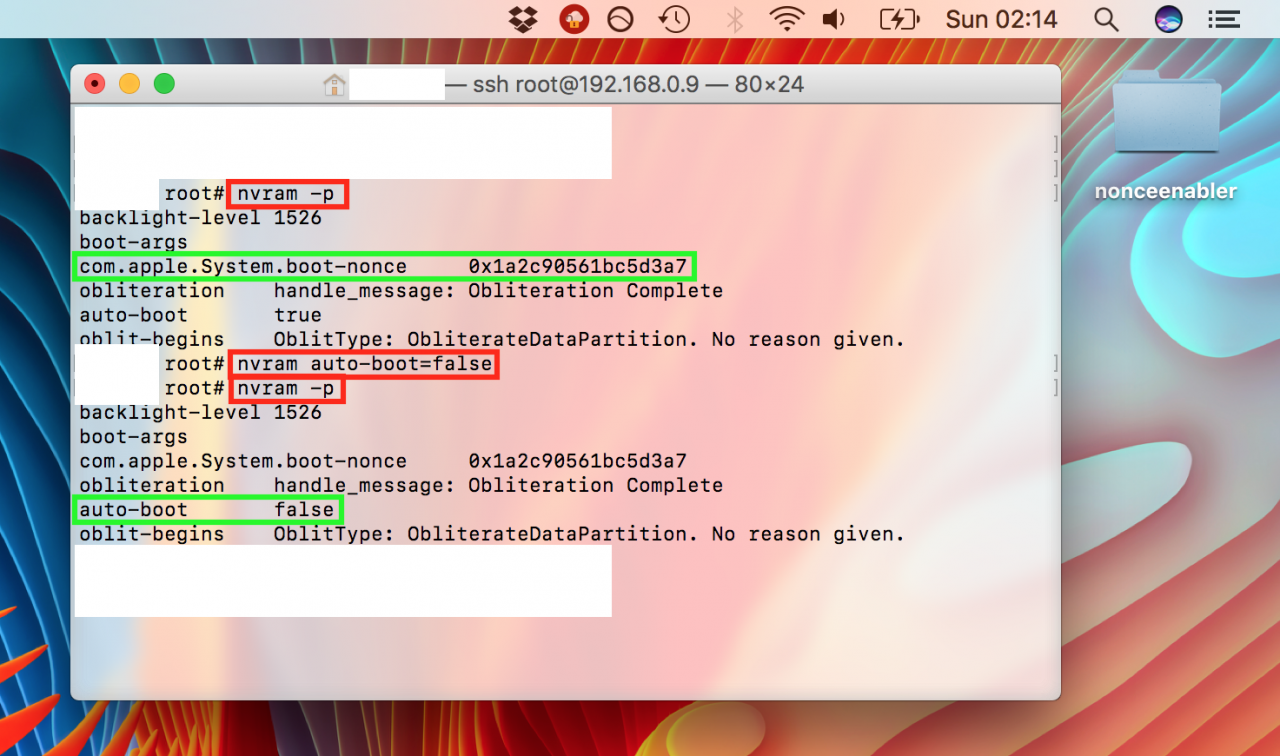
NO cierre la ventana Terminal, reinicie su dispositivo iOS, o desconecte su dispositivo iOS después del paso 21!
Continúe derecho a la Parte 2 de la guía y utilice futurerestore!
Si no quieres usar futurerestore ahora mismo, ¡no te detengas aquí! Siga la sección de abajo para cancelar correctamente el procedimiento.
Si usted no está a punto de usar futurerestore ahora, ¡hágalo!
1) En el indicador de terminal, escriba:
nvram auto-boot=true
2) Tipo:
nvram -p
Asegúrese de que el indicador auto-boot está ajustado a true , de lo contrario, su dispositivo no se reiniciará de nuevo a iOS , sino que seguirá arrancando de nuevo a la recuperación.
3) Tipo:
reiniciar
Esto reiniciará su dispositivo de nuevo a iOS como de costumbre. Tendrá que volver a repasar esta guía en el futuro si desea utilizar futurerestore con nonceEnabler .
Si está actualmente no está en la cárcel y desea moverse a un firmware diferente con el método ‘ nonce collision, omita la Parte 1 y vaya directamente a .
